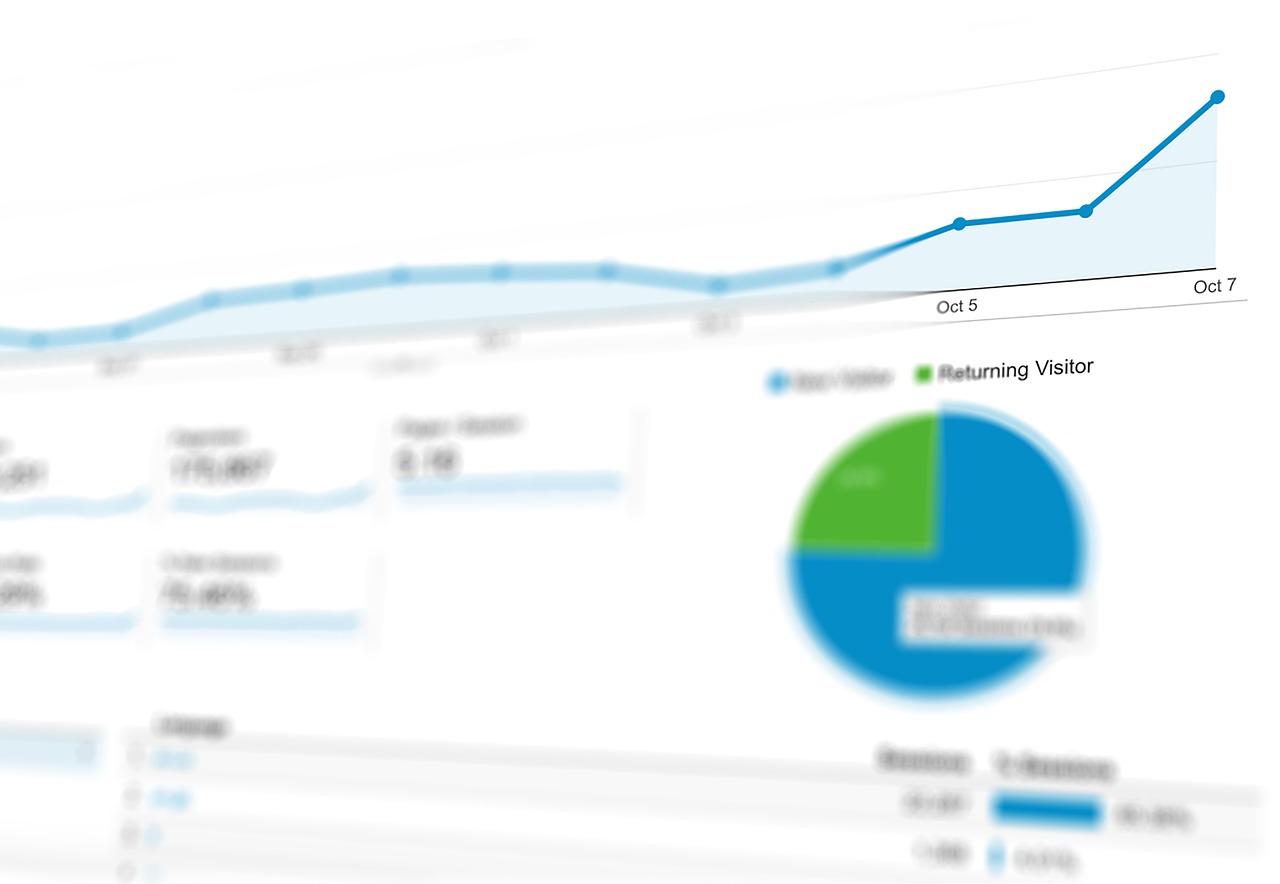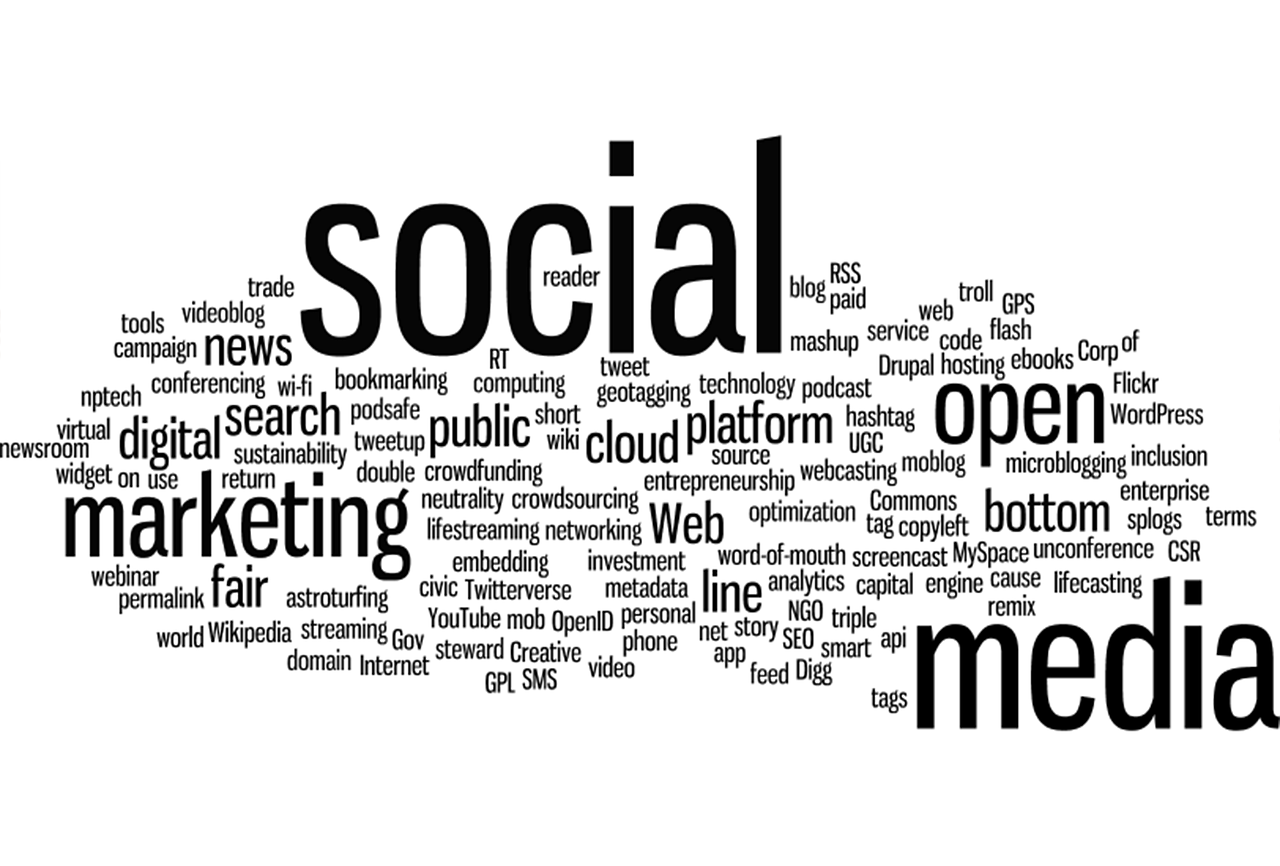ワードプレス関連の記事はこちらから
ワードプレスで基本的なプラグインを導入した後、次にやることは、アクセス解析を導入することです。
アクセス解析とは、どれだけの人たちがブログにアクセスしてくれているか?
を知るために導入します。
・今日ブログに来てくれた方はどれほどなのか。
・どの地域の人たちがアクセスしてくれているのか。
・どんな記事に興味を持ってくれているか。
・スマホからのアクセスか、パソコンからなのか。
そういったことがわかるのがアクセス解析です。
アクセス解析に必要なのが、グーグルアナリティクスと呼ばれるツールです。
グーグルアナリティクスは無料で使えるうえに、データを詳しく見せてくれるので、導入は必須と言えますね。
しかし、専門用語が多発していますので、慣れるまでに苦労するかもしれませんが、最初は、『昨日は何人の人たちが来てくれたのだろうか』という感じで訪問者数を見る程度で良いです。
専門用語を一語一語調べていると、その分手間がかかってしまい、本来の目的を忘れてしまいがちになります。
そういったことを防ぐ意味でも、最初のうちはあまり気にしないでも良いと言えます。
導入する際にまず行う事は、Googleのアカウントを作成することから始めます。
すでに持っている方は、次に進みましょう。
スポンサーリンク
・グーグルアナリティクスにアカウントを作成
グーグルアナリティクスにアカウントを作成します。
ご自身のブログのURLの登録などを行います。
個人的に作成方法を記事にしたいと思っていましたが、すでにアナリティクスにアカウントを作成していますのでできませんでした。
なのでリンクを貼っておきます。
アカウント作成方法はこちらから
・トラッキングIDを取得する
この項目では、ワードプレステーマ『ストーク』を使用している方に必見のやり方です。
アカウントを作成しログインした後、以下の画像のようになります。
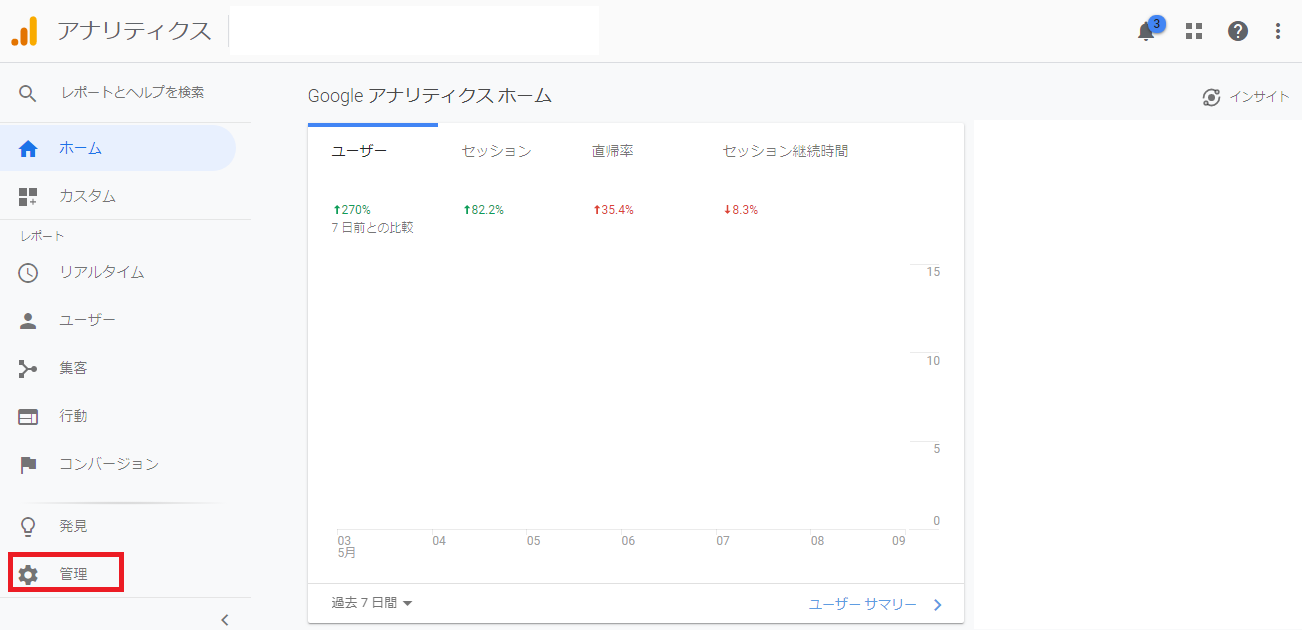
赤枠の管理をクリックします。
すると、以下の画面になります。
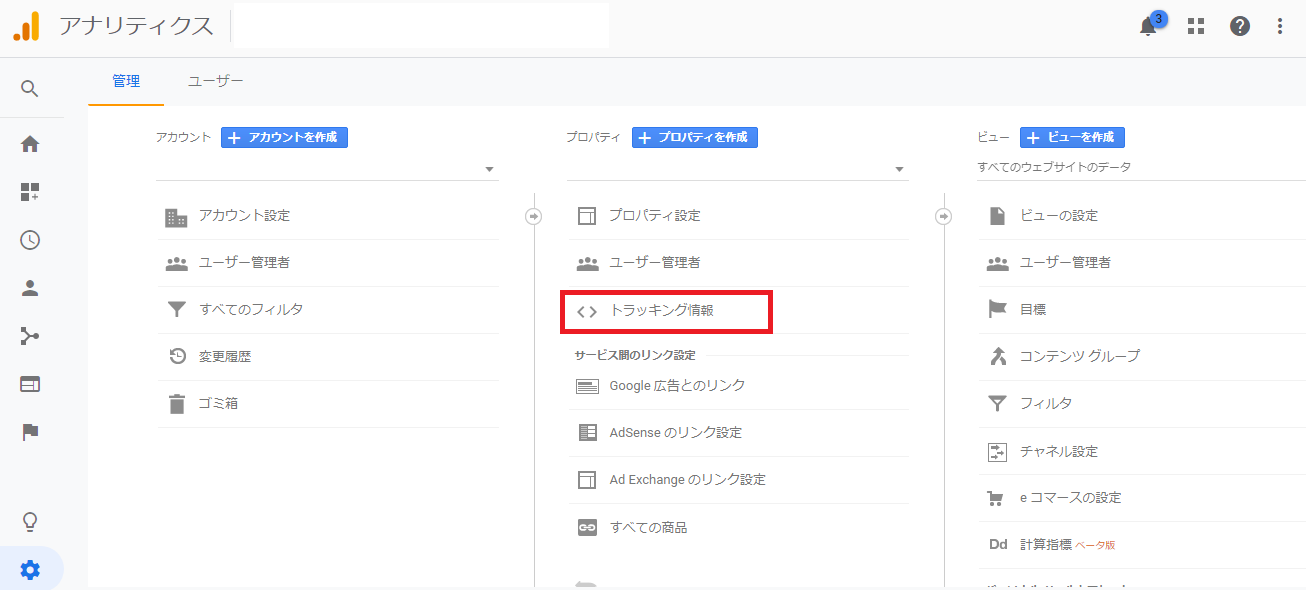
プロパティの中のトラッキング情報(赤い枠)をクリック。
その中の、トラッキングコードという項目をクリックします。
すると、以下の画面なりますので、トラッキングIDをコピーします。
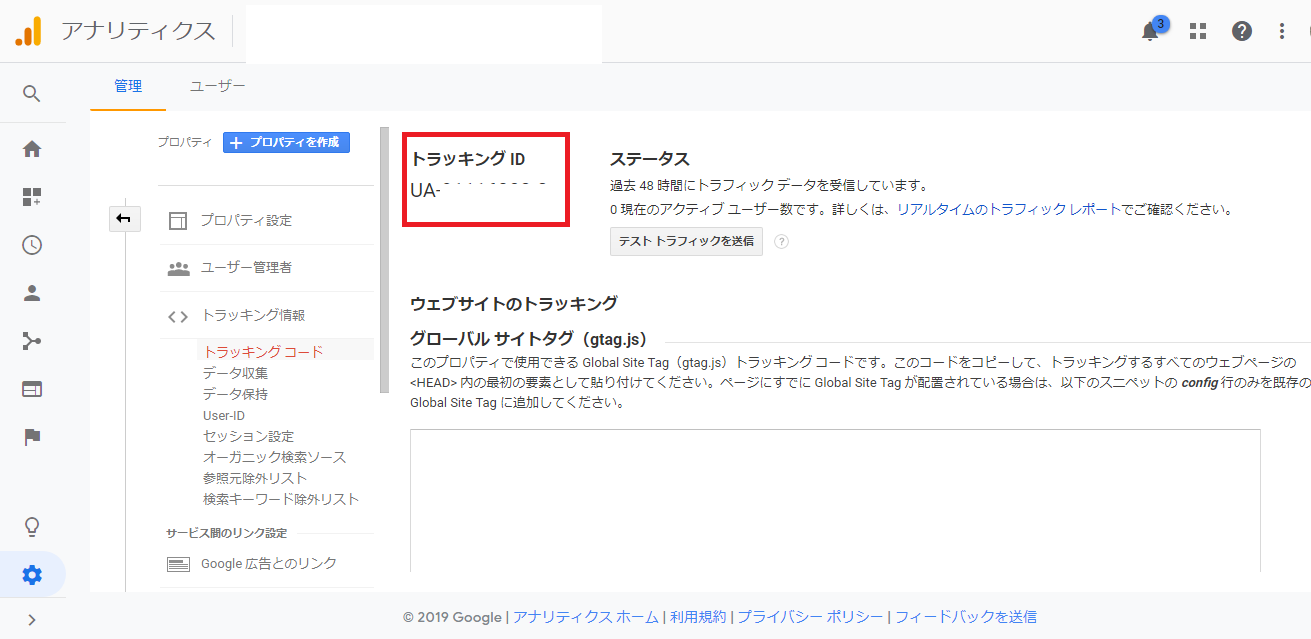
赤枠のトラッキングIDをコピー(取得)出来たら、次に、ワードプレス編集画面に行きます。
スポンサーリンク
・ワードプレスにトラッキングIDを載せる
ワードプレス編集画面に来たら、『外観』⇒『カスタマイズ』⇒『アクセス解析コード』をクリック。
以下の画面になります。
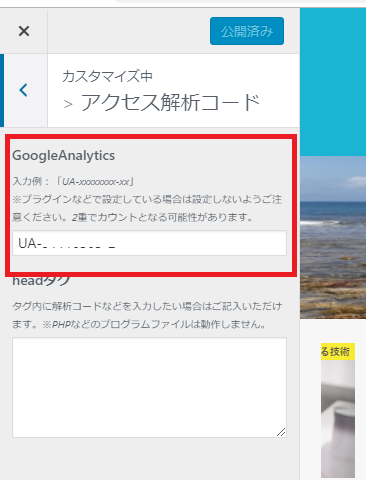
赤枠の中に、先ほどコピーしたトラッキングIDを載せて、公開をクリックすると、アナリティクスとブログの紐付けが完了します。
翌日、アナリティクスを確認すると、訪問者数などが確認できます。
※このやり方は『ストーク』でのやり方です。興味がある方は下記より覗いてみてくださいね。
・プラグインでアナリティクスを導入する
もう一つ簡単なやり方があります。
それが、プラグインを使って導入する方法です。
プラグインの名前は、『Google Analytics for WordPress』
プラグインのインストールのやり方がわからない場合は、過去の記事にも掲載していますので、一度覗いてみてくださいね。
初心者でも安心!ワードプレスで最初に導入しておくと便利なプラグイン
まずは、Google Analytics for WordPressをインストールします。
ワードプレス編集画面から『プラグイン』⇒『プラグインを追加』をクリック。
すると以下の画面になります。
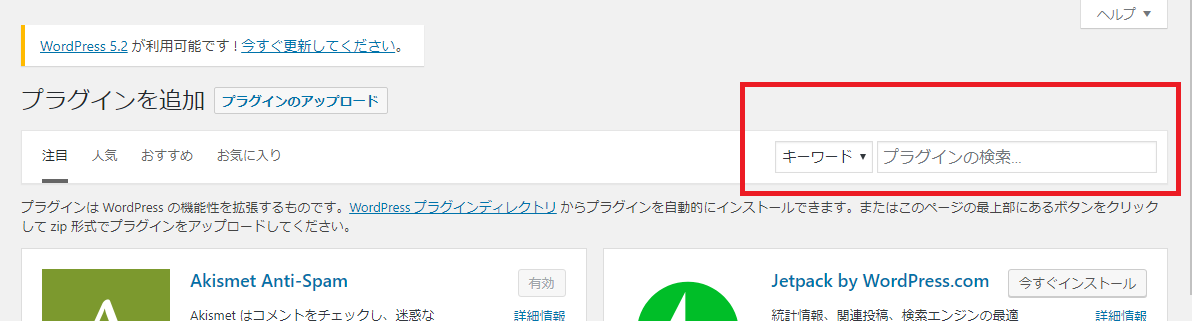
右上の赤枠にGoogle Analytics for WordPressと入力し、インストールします。
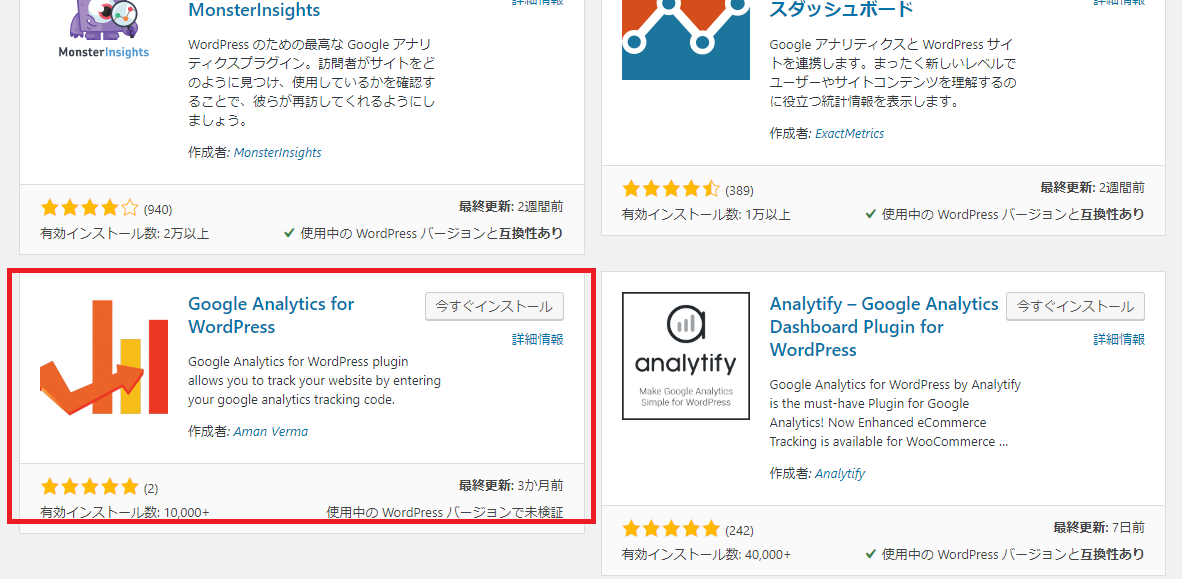
インストール後、有効化をすると、メインナビゲーションの下に、グーグルアナリティクスとあるのでクリックします。
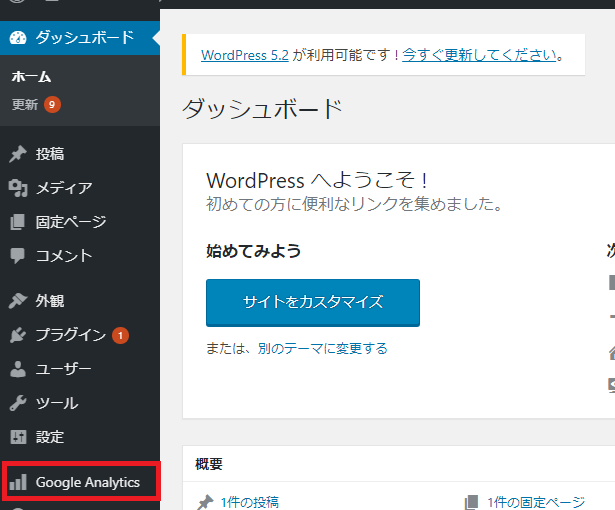
すると以下の画面になります。
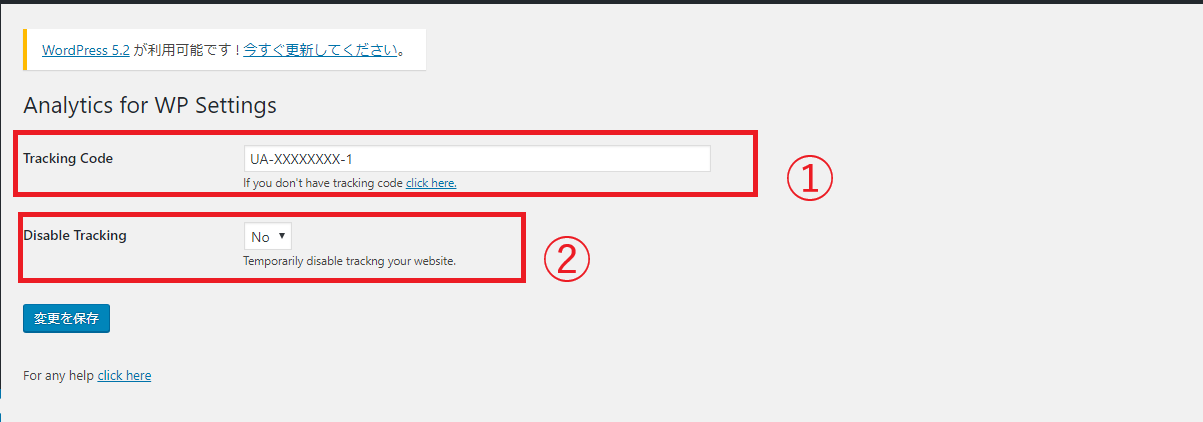
①に、先ほどのトラッキングコードを入力。
②は必ず、NOを選択。
変更を保存する前に、必ず②がNOになっていることを確認して、保存してください。
仮に、NOのままだと、アナリティクスが作動しませんので、必ず確認するようにしてください。
スポンサーリンク
・まとめ
他にもやり方は色々あるのですが、テーマの編集をしたりして、ヘッダーPHPをいじることになるので、僕はやっていません。
どうしてかというと、全く慣れていないからです。
慣れていないことは、やらないほうが身のためと思っています。
それか、他人に任せるか。
でも、興味があるのであれば、やってみても良いのではと思います。
トラッキングIDを入力するだけというのは、とても簡単なのでおススメですよ。
テーマが『ストーク』なら、いちいちプラグインをインストールしないでもできますので、興味がある方は、一度『ストーク』を見ても良いのではないかなと思います。
このテーマさえあれば、難しい編集などしなくとも、一発で導入できますのでわかりやすいですよ。